最近有的朋友才刚刚入手快剪辑软件,使用起来还不太顺手,为此,今天小编专门分享了关于借助快剪辑剪辑视频的操作步骤,有需要的朋友一起来看看吧。
先打开快剪辑,进入之后,点击新建视频。
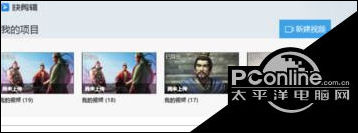
进入视频编辑,模式一般选择专业模式。

点击本地视频,添加要编辑的视频。

再添加音乐,音效和字幕不介绍了,字面意思。添加转体就是添加视频画面切换时的过滤操作。

视频下面操作为编辑,剪辑,静音(先剪辑视频画面),删除,分离(画面和音频分离),拷贝,回复。

这时点击编辑,可对视频进行加工,我们可以添加马赛克,二维码等。

最后导出视频,可以选择视频格式,帧率等,也可添加水印。

以上这里为各位分享了借助快剪辑剪辑视频的操作步骤。有需要的朋友赶快来看看本篇文章吧。

